Auf dieser Seite wird beschrieben, wie Sie mit StratoProbe Daten aus Ihren Datenbanken erfassen können.
Sie können Ihre Datenbank-Assets mit den folgenden Methoden zu den Anmeldedaten eines Datenbankscans hinzufügen.
- Manueller Eintrag: Fügen Sie einzelne Datenbanken über die UI hinzu.
- CSV-Upload: Laden Sie eine vorformatierte CSV-Datei mit Ihren Datenbanken hoch.
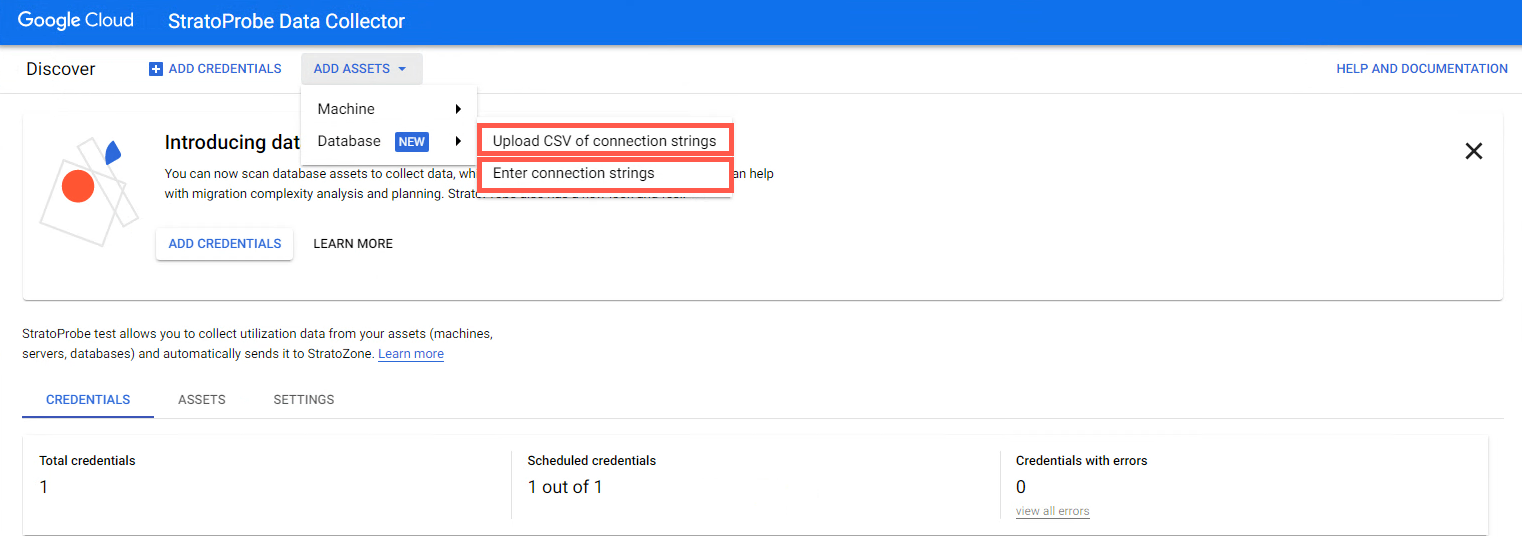
Voraussetzungen
Abhängig vom zu scannenden Datenbanktyp benötigen Sie unterschiedliche Berechtigungen, wie in der folgenden Tabelle beschrieben.
| Datenbank | Erforderliche Berechtigungen |
|---|---|
| Oracle | Prüfen Sie zum Konfigurieren von Kontoberechtigungen die im Berechtigungsskript erforderlichen Berechtigungen und erteilen Sie sie gemäß Ihren internen Richtlinien. Zum Generieren von Migrationsbewertungsergebnissen von Oracle zu PostgreSQL greift StratoProbe auf DBA_HIST%-Ansichten zu, die separat unter dem Oracle-Diagnosepaket und DBMS_SQLTUNE/DBMS_SQL_MONITOR-Paketen lizenziert sind.
Prüfen Sie, ob Sie die richtigen Lizenzen haben und wählen Sie in StratoProbe die Option Hat AWR-Lizenz aus, um die detaillierten Ergebnisse der Migrationsbewertung aufzurufen.
|
| MS SQL Server | Rolle auf dem Ziel-SQL-Server erforderlich:
Wenn Sie die SQL-Authentifizierung verwenden:
Wenn Sie die Windows-Authentifizierung verwenden:
|
| MySQL | Konto mit SELECT-Berechtigungen. |
| PostgreSQL | Konto mit SELECT-Berechtigungen. |
| MongoDB | Weisen Sie dem Nutzer der Sammlung mit grantRolestoUser die folgenden Berechtigungen zu:
|
Manuelle Eingabe
Wenn Sie eine begrenzte Anzahl von Datenbanken haben, können Sie sie Ihren Anmeldedaten manuell über die UI hinzufügen.
So fügen Sie eine Datenbank zu den Anmeldedaten eines Datenbankscans manuell hinzu:
- Klicken Sie am oberen Bildschirmrand auf Assets hinzufügen > Datenbank > Verbindungsstrings eingeben.
- Geben Sie den Namen des zu scannenden Datenbank-Assets ein, falls dieser vom Standardwert abweicht.
- Bei SQL Server-Datenbanken müssen Sie nur einen Datenbanknamen pro Instanz angeben. StratoProbe scannt alle Datenbanken, die in dieser Instanz sichtbar sind.
- Wählen Sie für MySQL- und PostgreSQL-Datenbanken aus, ob andere Datenbanken in der Instanz automatisch gescannt werden sollen.
- Geben Sie für MongoDB den Datenbanknamen an, der mit den Anmeldedaten des Nutzers verknüpft ist.
- Wählen Sie im Drop-down-Menü den Betriebssystem-Computer aus, auf dem die Datenbank installiert ist.
- Wählen Sie im Abschnitt String für die Datenbankverbindung hinzufügen den Namen der Anmeldedaten aus, die sich bei der Datenbank authentifizieren können.
- Geben Sie den Hostnamen des Computers ein, auf dem die Datenbank installiert ist.
- Für einen Cluster geben Sie eine der Hostinstanzen im Cluster an. Beachten Sie, dass die Hostinstanz zuerst mit Betriebssystem-Scan und vCenter-Scan gescannt werden muss.
- Bearbeiten Sie bei Bedarf die Standardportnummer, auf der die Zieldatenbank ausgeführt wird.
- Geben Sie optional weitere Parameter ein, die an den Verbindungsstring angehängt werden sollen.
- Klicken Sie auf Verbindungsstring testen, um zu prüfen, ob StratoProbe erfolgreich auf Ihre Datenbank zugreifen kann, und klicken Sie dann auf Assets hinzufügen.
CSV-Upload
Sie können Details zu Ihren Datenbank-Assets im Bulk hochladen, indem Sie die Daten in eine vorformatierte CSV-Datei eingeben.
- Klicken Sie am oberen Bildschirmrand auf Assets hinzufügen > Datenbank > CSV-Verbindungsstrings hochladen.
- Wählen Sie im Drop-down-Menü die Anmeldedaten aus, die sich bei den in der CSV-Datei aufgeführten Datenbanken authentifizieren können.
- Klicken Sie auf Vorlage herunterladen, um die vorformatierte CSV-Vorlage herunterzuladen.
- Verwenden Sie die Vorlage, um die Details Ihrer Assets mit einem CSV-Editor auszufüllen.
- Laden Sie die CSV-Datei hoch.
- Klicken Sie abschließend auf Speichern.

